Функция среднее значение в Excel
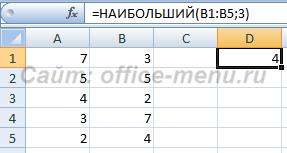
В данной статье будет рассмотрено несколько статистических функций приложения Excel:
- МАКС;
- МИН;
- НАИБОЛЬШИЙ;
- НАИМЕНЬШИЙ;
- РАНГ;
- СРЗНАЧ;
- СРЗНАЧА;
- СРЗНАЧЕСЛИ;
- СРЗНАЧЕСЛИМН;
- СЧЁТ;
- СЧЁТЕСЛИ;
- СЧЁТЕСЛИМН;
- СЧЁТЗ;
- СЧИТАТЬПУСТОТЫ.
Функция МАКС
Возвращает максимальное числовое значение из списка аргументов.
Синтаксис: =МАКС(число1; [число2]; …), где число1 является обязательным аргументом, все последующие аргументы (до число255) необязательны. Аргумент может принимать числовые значения, ссылки на диапазоны и массивы. Текстовые и логические значения в диапазонах и массивах игнорируются.
Пример использования:
=МАКС({1;2;3;4;0;-5;5;»50«}) — возвращает результат 5, при этом строка «50» игнорируется, т.к. задана в массиве.=МАКС(1;2;3;4;0;-5;5;»50″) — результатом функции будет 50, т.к. строка явно задана в виде отдельного аргумента и может быть преобразована в число.=МАКС(-2; ИСТИНА) — возвращает 1, т.к. логическое значение задано явно, поэтому не игнорируется и преобразуется в единицу.
Функция МИН
Возвращает минимальное числовое значение из списка аргументов.
Синтаксис: =МИН(число1; [число2]; …), где число1 является обязательным аргументом, все последующие аргументы (до число255) необязательны. Аргумент может принимать числовые значения, ссылки на диапазоны и массивы. Текстовые и логические значения в диапазонах и массивах игнорируются.
Пример использования:
=МИН({1;2;3;4;0;-5;5;»-50″}) — возвращает результат −5, текстовая строка игнорируется.=МИН(1;2;3;4;0;-5;5;»-50«) — результатам функции будет −50, так как строка «-50» задана в виде отдельного аргумента и может быть преобразована в число.=МИН(5; ИСТИНА) — возвращает 1, так как логическое значение задано явно в виде аргумента, поэтому не игнорируется и преобразуется в единицу.
Функция НАИБОЛЬШИЙ
Возвращает значение элемента, являвшегося n-ым наибольшим, из указанного множества элементов. Например, второй наибольший, четвертый наибольший.
Синтаксис: =НАИБОЛЬШИЙ(массив; n), где
- массив — диапазон ячеек либо массив элементов, содержащий числовые значения. Текстовые и логические значения игнорируются.
- n — натуральное число (кроме нуля), указывающее позицию элемента в порядке убывания. Если задать дробное число, то оно округляется до целого в большую сторону (дробные числа меньше единицы возвращают ошибку). Если аргумент превышает количество элементов множества, то функция возвращает ошибку.
Массив или диапазон НЕ обязательно должен быть отсортирован.
Пример использования:
На изображении приведено 2 диапазона. Они полностью совпадают, кроме того, что в первом столбце диапазон отсортирован по убыванию, он представлен для наглядности. Функция ссылается на диапазон ячеек во втором столбце и возвращает элемент, являющийся 3 наибольшим значением.
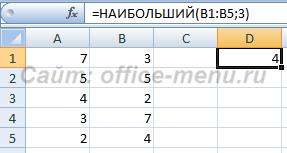
В данном примере используется диапазон с повторяющимися значениями. Видно, что ячейкам не назначаются одинаковые ранги, в случае их равенства.
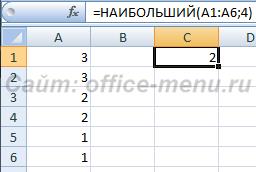
Функция НАИМЕНЬШИЙ
Возвращает значение элемента, являвшегося n-ым наименьшим, из указанного множества элементов. Например, третий наименьший, шестой наименьший.
Синтаксис: =НАИМЕНЬШИЙ(массив; n), где
- массив — диапазон ячеек либо массив элементов, содержащий числовые значения. Текстовые и логические значения игнорируются.
- n — натуральное число (кроме нуля), указывающее позицию элемента в порядке возрастания. Если задать дробное число, то оно округляется до целого в меньшую сторону (дробные числа меньше единицы возвращают ошибку). Если аргумент превышает количество элементов множества, то функция возвращает ошибку.
Массив или диапазон НЕ обязательно должен быть отсортирован.
Пример использования:
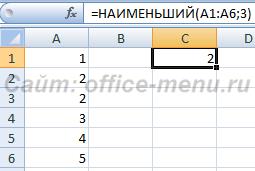
Функция РАНГ
Возвращает позицию элемента в списке по его значению, относительно значений других элементов. Результатом функции будет не индекс (фактическое расположение) элемента, а число, указывающее, какую позицию занимал бы элемент, если список был отсортирован либо по возрастанию либо по убыванию.По сути, функция РАНГ выполняет обратное действие функциям НАИБОЛЬШИЙ и НАИМЕНЬШИЙ, т.к. первая находит ранг по значению, а последние находят значение по рангу.Текстовые и логические значения игнорируются.
Синтаксис: =РАНГ(число; ссылка; [порядок]), где
- число — обязательный аргумент. Числовое значение элемента, позицию которого необходимо найти.
- ссылка — обязательный аргумент, являющийся ссылкой на диапазон со списком элементов, содержащих числовые значения.
-
порядок — необязательный аргумент. Логическое значение, отвечающее за тип сортировки:
- ЛОЖЬ — значение по умолчанию. Функция проверяет значения по убыванию.
- ИСТИНА — функция проверяет значения по возрастанию.
Если в списке отсутствует элемент с указанным значением, то функцией возвращается ошибка #Н/Д.Если два элемента имеют одинаковое значение, то возвращается ранг первого обнаруженного.Функция РАНГ присутствует в версиях Excel, начиная с 2010, только для совместимости с более ранними версиями. Вместо нее внедрены новые функции, обладающие тем же синтаксисом:
- РАНГ.РВ — полная идентичность функции РАНГ. Добавленное окончание «.РВ», сообщает о том, что, в случае обнаружения элементов с равными значениями, возвращается высший ранг, т.е. самого первого обнаруженного;
- РАНГ.СР — окончание «.СР», сообщает о том, что, в случае обнаружения элементов с равными значениями, возвращается их средний ранг.
Пример использования:
В данном случае используется возврат ранга при проверке диапазона значений по возрастанию.
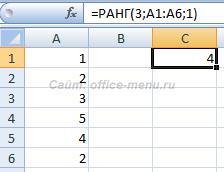
На следующем изображении отображено использование функции с проверкой значений по убыванию. Так как в диапазоне имеется 2 ячейки со значением 2, то возвращается ранг первой обнаруженной в указанном порядке.
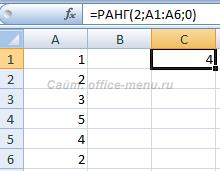
Функция СРЗНАЧ
Возвращает среднее арифметическое значение заданных аргументов.
Синтаксис: =СРЗНАЧ(число1; [число2]; …), где число1 является обязательным аргументом, все последующие аргументы (до число255) необязательны. Аргумент может принимать числовые значения, ссылки на диапазоны и массивы. Текстовые и логические значения в диапазонах и массивах игнорируются.
Пример использования:
Результатом выполнения функции из примера будет значение 4, т.к. логические и текстовые значения будут проигнорированы, а (5 + 7 + 0 + 4)/4 = 4.
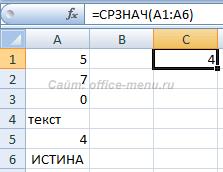
Функция СРЗНАЧА
Аналогична функции СРЗНАЧ за исключением того, что истинные логические значения в диапазонах приравниваются к 1, а ложные значения и текст приравнивается к нулю.
Пример использования:
Возвращаемое значение в следующем примере 2,833333, так как текстовые и логические значения принимаются за ноль, а логическое ИСТИНА приравнивается к единице. Следовательно, (5 + 7 + 0 + 0 + 4 + 1)/6 = 2,833333.
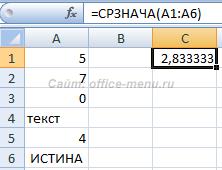
Функция СРЗНАЧЕСЛИ
Вычисляет среднее арифметическое значение для ячеек, отвечающих заданному условию.
Синтаксис: =СРЗНАЧЕСЛИ(диапазон; условие; [диапазон_усреднения]), где
- диапазон — обязательный аргумент. Диапазон ячеек для проверки.
- условие — обязательный аргумент. Значение либо условие проверки. Для текстовых значений могут быть использованы подстановочные символы (* и ?). Условия типа больше, меньше записываются в кавычках.
- диапазон_усреднения — необязательный аргумент. Ссылка на ячейки с числовыми значениями для определения среднего арифметического. Если данный аргумент опущен, то используется аргумент «диапазон».
Пример использования:
Необходимо узнать среднее арифметическое для чисел, которые больше 0. Так как для расчета представлено всего 3 числа, из которых 2 являются нулем, то остается только одно значение, которое и является результатом выполнения функция.Также в функции не используется последний аргумент, поэтому вместо него принимается диапазон из первого.
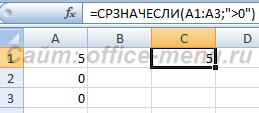
В следующем примере рассматривается таблица с приведением заработной платы работников. Необходимо узнать среднюю заработную плату для каждой должности.

Функция СРЗНАЧЕСЛИМН
Возвращает среднее арифметическое для ячеек, отвечающих одному либо множеству условий.
Синтаксис: =СРЗНАЧЕСЛИМН(диапазон_усреднения; диапазон_условия1; условие1; [диапазон_условия2]; [условие2]; …), где
- диапазон_усреднения — обязательный аргумент. Ссылка на ячейки с числовыми значениями для определения среднего арифметического.
- диапазон_условия1 — обязательный аргумент. Диапазон ячеек для проверки.
- условие1 — обязательный аргумент. Значение либо условие проверки. Для текстовых значений могут быть использованы подстановочные символы (* и ?). Условия типа больше, меньше заключаются в кавычки.
Все последующие аргументы от диапазон_условия2 и условие2 до диапазон_условия127 и условие127 являются необязательными.
Пример использования:
Используем таблицу из примера предыдущей функции с добавлением городов для сотрудников. Выведем среднюю заработную плату для электриков в городе Москва.Результат выполнения функции 25 000.Функция принимает в расчет только те значения, которые подходят под все условия.

Функция СЧЁТ
Подсчитывает количество числовых значений в диапазоне.
Синтаксис: =СЧЁТ(значение1; [значение2]; …), где значение1 — обязательный аргумент, принимающий значение, ссылку на ячейку, диапазон ячеек или массив. Аргументы от значение2 до значение255 являются необязательными и аналогичными значение1.
Логические значения в диапазонах и массивах игнорируются. Если такое значение задано явно в аргументе, то оно учитывается как число.
Пример использования:
=СЧЁТ(1; 2; «5») — результат функции 3, т.к. строка «5» конвертируется в число.=СЧЁТ({1; 2; «5»}) — результатом выполнения функции будет значение 2, так как, в отличие от первого примера, число в виде строки записано в массиве, поэтому не будет преобразовано.=СЧЁТ(1; 2; ИСТИНА) — результат функции 3. Если бы логическое значение находилось бы в массиве, то оно не засчиталось как число.
Функция СЧЁТЕСЛИ
Подсчитывает количество ячеек в диапазоне, удовлетворяющих заданному условию.
Синтаксис: =СЧЁТЕСЛИ(диапазон; критерий), где
- диапазон — обязательный аргумент. Принимает ссылку на диапазон ячеек для проверки на условие.
- критерий — обязательный аргумент. Критерий проверки, содержащий значение либо условия типа больше, меньше, которые необходимо заключать в кавычки. Для текстовых значений можно использовать подстановочные символы (* и ?).
Пример использования:
В данном случае необходимо подсчитать количество человек с окладом свыше 4000 рублей.
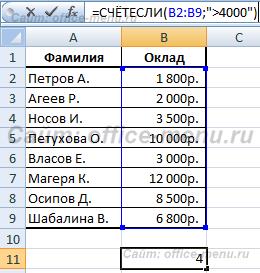
Функция СЧЁТЕСЛИМН
Возвращает количество ячеек в диапазоне, удовлетворяющих условию либо множеству условий.Функция аналогична функции СЧЁТЕСЛИ, за исключением того, что может содержать до 127 диапазонов и критериев, где первый является обязательным, а последующие — нет.
Синтаксис: =СЧЁТЕСЛИМН(диапазон1; критерий1; [диапазон2]; [критерий2]; …).
Пример использования:
На рисунке изображено использование функции СЧЁТЕСЛИМН, где подсчитывается количество человек, имеющих оклад свыше 4000 рублей и проживающих в Москве и Московской области. При этом для последнего условия используется подстановочный символ *.
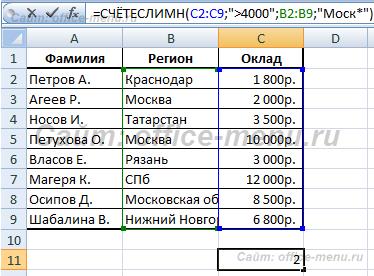
Функция СЧЁТЗ
Подсчитывает непустые ячейки в указанном диапазоне.
Синтаксис: =СЧЁТЗ(значение1; [значение2]; …), где значение1 является обязательным аргумент, все последующие аргументы до значение255 необязательны. В качестве значения может содержаться ссылка на ячейку или диапазон ячеек.
Ячейки, содержащие пустые строки (=»»), засчитываются как НЕпустые.
Пример использования:
Функция возвращает значение 4, т.к. ячейка A3 содержит текстовую функцию, возвращающую пустую строку.
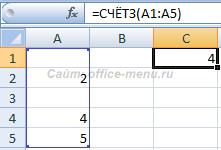
Функция СЧИТАТЬПУСТОТЫ
Подсчитывает пустые ячейки в указанном диапазоне.
Синтаксис: =СЧИТАТЬПУСТОТЫ(диапазон), где единственный аргумент является обязательным и принимает ссылку на диапазон ячеек для проверки.
Пустые строки (=»») засчитываются как пустые.
Пример использования:
Функция возвращает значение 2, несмотря на то, что ячейка A3 содержит текстовую функцию, возвращающую пустую строку.
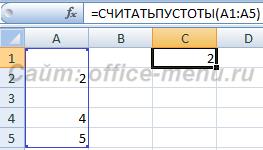
- < Назад
- Вперёд >
Если материалы office-menu.ru Вам помогли, то поддержите, пожалуйста, проект, чтобы мы могли развивать его дальше.






